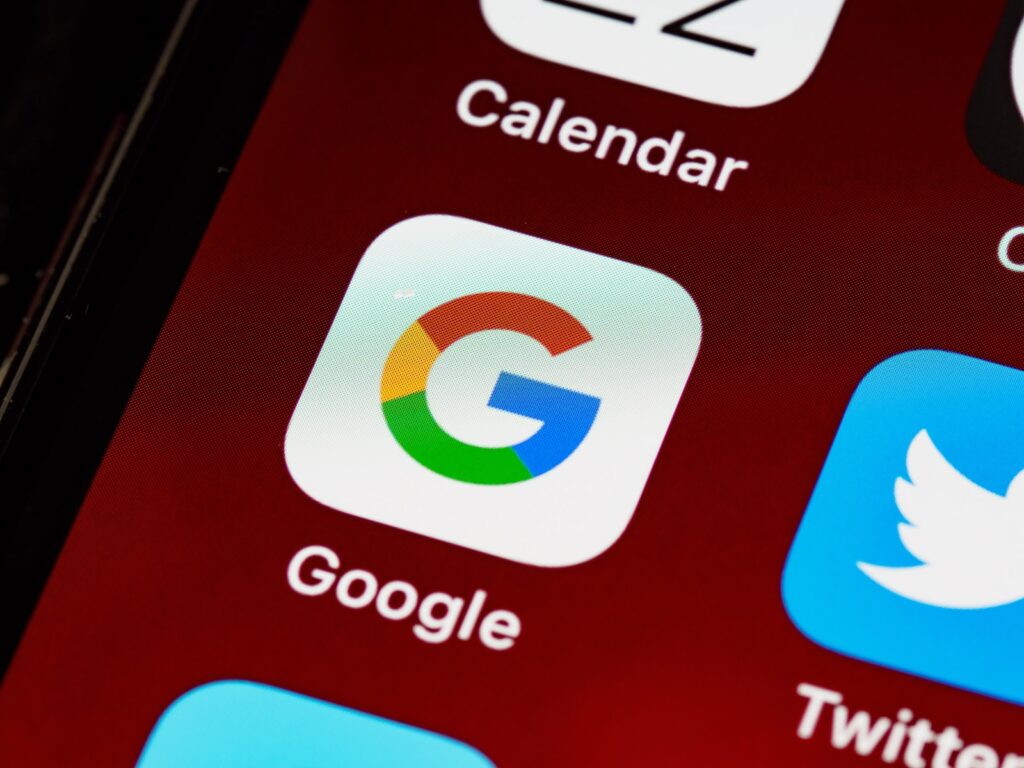¿Está preparado para descubrir todo lo que hay que saber sobre Google Drive? En esta completa guía, te guiaré paso a paso en el uso de esta potente plataforma de almacenamiento y uso compartido de archivos en línea. Tanto si eres un principiante como un usuario experimentado, esta guía te ayudará a sacar el máximo partido de las increíbles funciones de Google Drive.
¿Qué es Google Drive?
Google Drive es un servicio de archivo e compartir sistema de archivos en la nube desarrollado por Google. Permite almacenar documentos, fotos, vídeos y otros tipos de archivos en línea de forma segura y accesible desde cualquier dispositivo conectado a Internet. Esta plataforma es extremadamente útil para la gestión de documentos, compartir proyectos y colaborar en tiempo real.
Paso 1: Accede a Google Drive
Para empezar, conectarse a tu cuenta de Google (o crea una si no la tienes) y ve a Google Drive. Una vez allí, podrás acceder fácilmente a tu zona de almacenamiento en línea.
Paso 2: Cargar archivos
El primer paso para aprovechar las ventajas de Google Drive es la cargando de sus archivos. Para ello, haz clic en el botón "Nuevo" y selecciona "Subir archivos". También puedes arrastrar y soltar archivos directamente en la interfaz de Google Drive. Asegúrate de que los archivos están en la carpeta correcta para mantenerlos organizados.
Paso 3: Organización de archivos
Un aspecto clave de Google Drive es su capacidad para organizar la archivos en carpetas. Crea carpetas para agrupar documentos según proyectos, categorías o cualquier otro criterio que prefieras. Esto te ayudará a mantener tu área de archivo limpia y bien estructurada.
Paso 4: Compartir archivos y carpetas
Una de las características más potentes de Google Drive es la posibilidad de compartir archivos y carpetas con otras personas. Para ello, seleccione el archivo o la carpeta que desea compartir, haga clic con el botón derecho y elija "Compartir". Puedes compartir por correo electrónico o generar un enlace compartible. También puedes establecer permisos para determinar quién puede ver o editar el contenido.
Paso 5: Colaboración en tiempo real
Google Drive ofrece herramientas de colaboración en tiempo real a través de Google Docs, Hojas de cálculo y Presentaciones. Estas herramientas permitir que varios usuarios trabajen al mismo tiempo en un documento y ver los cambios en tiempo real. Es ideal para proyectos en grupo y trabajo a distancia.
Paso 6: Búsqueda avanzada
Con el creciente número de archivos en Google Drive, la función de búsqueda es esencial. Utilice la barra de búsqueda para encontrar archivos rápidamente por palabras clave, autor, fecha, etc. Esto hace que la gestión de sus documentos sea extremadamente eficaz.
Paso 7: Aplicación móvil
Google Drive ofrece aplicaciones móviles para Dispositivos Android e iOSque te permiten acceder a tus archivos estés donde estés. Puedes subir, descargar y compartir archivos directamente desde tu dispositivo móvil.
Paso 8: Seguridad y privacidad
Google Drive es seguro, pero es importante ser consciente de la ajustes de privacidad. Puedes controlar quién tiene acceso a tus archivos y revocar los permisos en cualquier momento. Google también utiliza la encriptación per proteggere i tuoi dati durante il trasferimento e l’archiviazione.
Paso 9: Almacenamiento y límites
Google Drive ofrece una cierta cantidad de espacio gratuito, pero si necesitas más espacio, puedes optar por un plan de archivo de pago. Consulte aquí detalles de los planes disponibles y sus costes.
Conclusiones
En esta guía, hemos explorado los pasos clave para sacar el máximo partido de Google Drivedesde la gestión de archivos hasta el uso compartido y la colaboración. Recuerda mantener tus documentos organizados y utilizar las funciones avanzadas para maximizar la productividad. Google Drive es una herramienta increíblemente versátil y está ahí para simplificar la gestión de tus documentos.
Si encuentra algún problema o tiene alguna pregunta, no dude en Contacto por correo electrónico o WhatsApp en 0465 84 62 45. Estamos aquí para ayudarte a sacar el máximo partido de Google Drive y resolver cualquier problema que puedas encontrar.